어두운 곳에 와이파이 신호를 내밀어 밝혀 주리라
ipTIME Extender-A3
집 안에서 무선랜 신호가 잘 잡히지 않을 때, 어떻게 해야 할까? 가장 간단하게는 무선 공유기 위치를 집 중앙으로 변경해 주면 좋다. 특히 공유기가 설치된 곳에서 신호가 잘 터지지 않는 방 사이에 합판 벽이나 콘크리트 벽이 많다면, 좋은 결과를 기대하기 어렵다. 그러나 무선 공유기의 위치를 변경하기 어려울 때가 있다. 그렇다면 고성능 무선 공유기를 새로 사야 하는데, 비용 부담이 크다. 와이파이 증폭기는 이런 상황에 좋은 해결책이 돼 준다.
김희철 기자

강력한 성능의 와이파이 확장기
ipTIME Extender-A3는 2016년 12월 선보인 와이파이 확장기다. 무선 네트워크 환경에서 무선 신호가 약한 위치에 추가해 무선 영역을 확장할 수 있다. 또한, 기존 무선 네트워크의 신호 강도를 개선해 무선 네트워크 신호가 닿지 않는 데드 존을 제거할 수 있다.
사양은 어떨까? 미디어텍 MT7628(580MHz) Soc, DDR2 64MB 메모리를 탑재해 동시 유지 가능한 인터넷 연결 용량이 많다.
주목할 만한 것은 AC1200(5GHz 2Tx-2Rx, 867Mbps + 2Tx-2Rx 300Mbps) 듀얼밴드를 지원한다는 것. 최대 속도 867Mbps와 300Mbps를 동시에 지원하니 아쉬울 게 없다. 또한, 5dBi 고감도 안테나가 무선랜 통신 거리를 극대화시킬 수 있다.


빠르게 상태를 확인할 수 있다
ipTIME만의 특징은 ‘친절함’이다. 공유기 내부에 동봉된 매뉴얼부터 공유기 자체 인터페이스 등이 굉장히 친절하게 돼 있다. 인터넷을 통한 별도의 정보 습득 같은 게 없어도 금방 따라할 수 있다. 이는 ipTIME Extender-A3에도 적용된다. ipTIME Extender-A3는 상태표시 LED를 갖췄다. 해당 LED로 제법 많은 정보를 파악할 수 있다. 5G, 2.4G 와이파이 신호 수신률, 전원, CPU 작동 상태, 5G EXT/2.4G EXT(무선 확장 연결 및 WPS 연결 시도), 유선 포트 연결 등을 알아볼 수 있다. 5G, 2.4G 와이파이 신호 수신률은 4단계의 LED로 표기된다. 이게 작동 상태를 한 눈에 알 수 있으니 굉장히 편하다.


누구나 할 수 있는 WPS 버튼 확장
와이파이 확장기는 무선 공유기에 연결이 돼야 사용할 수 있다. 연결 난이도는 낮은 편인데, 사람마다 컴퓨터에 대한 이해도가 다르다는 점을 고려해야 한다. 이런 물품에 친숙하지 않은 경우, 연결한다는 것 자체를 어렵게 생각할 수 있다. 그런데, ipTIME Extender-A3는 공유기와 연결 방법이 허무할 정도로 쉽다. WPS 버튼으로 연결하는 방법은 유치원생도 할 수 있을 정도다.
우선, 공유기(WPS 버튼이 있는 제품)의 WPS 버튼을 꾹 눌러 준다. 다음으로는 ipTIME Extender-A3을 콘센트에 연결하고 역시 WPS 버튼을 눌러 주기만 하면 된다. WPS 버튼은 5G WPS, 2.4G WPS로 나뉘는데, 어느 쪽을 눌러도 동작하니 부담 없이 방 안 상황(밀집된 사무 공간 5GHz, 무간섭 환경 2.4GHz)에 맞춰 눌러 주면 된다. 그렇게 설정하면 연결은 끝난다. 이제 와이파이 연결 메뉴를 틀어 원래 연결해서 사용했던 와이파이 신호의 세기를 보면 된다. 무선 네트워크 신호가 닿지 않던 데드 존에서도 신호가 강하게 표시된다.



간편설정 UI와 ipTIME Extender 모바일 앱이 제공된다
WPS 버튼 확장 방법이 불가능할 때가 있는데, 이럴 때도 사실 별 문제는 아니다. 제품에 내장된 간편 설정 UI를 사용해 간편하게 와이파이 확장 설정을 할 수 있다. 스마트폰 앱으로는 ipTIME Extender(플레이 스토어, 앱스토어 지원)을 설치해 조작할 수 있다.
그 외에도 Web 관리도구로 WiFi 확장이 가능하다. 이는 PC에 ipTIME Extender-A3를 연결한 뒤 접속할 수 있다.
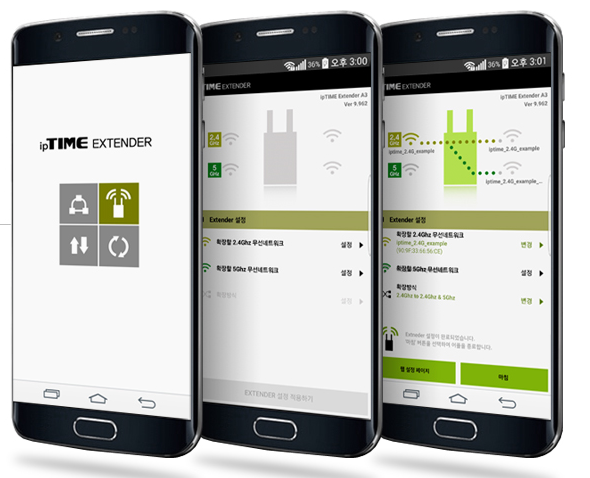
무선랜카드로 사용할 수 있다

성능, 직접 확인해 보자




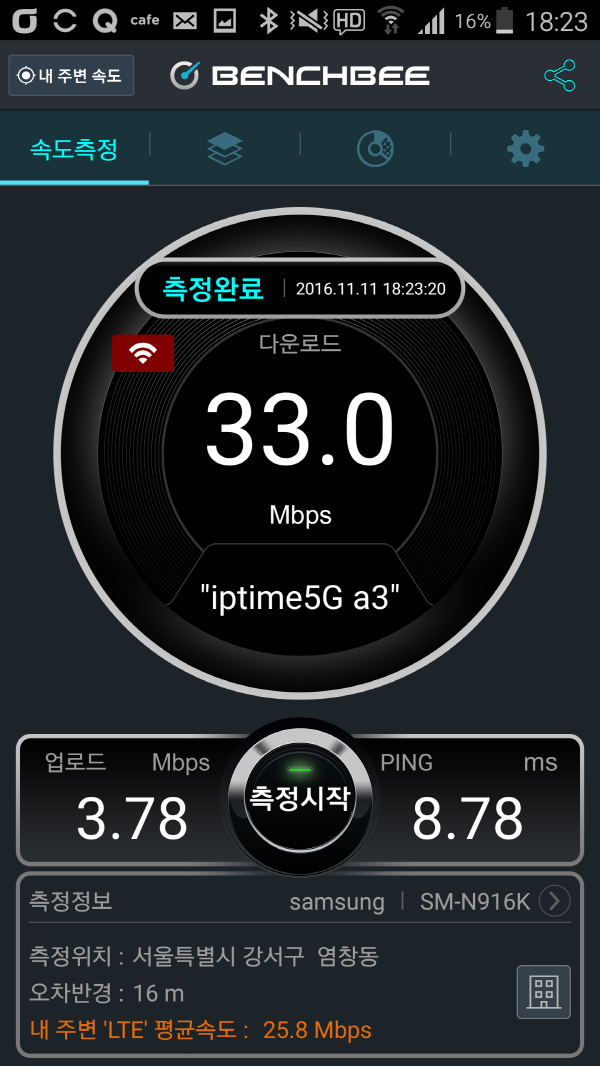

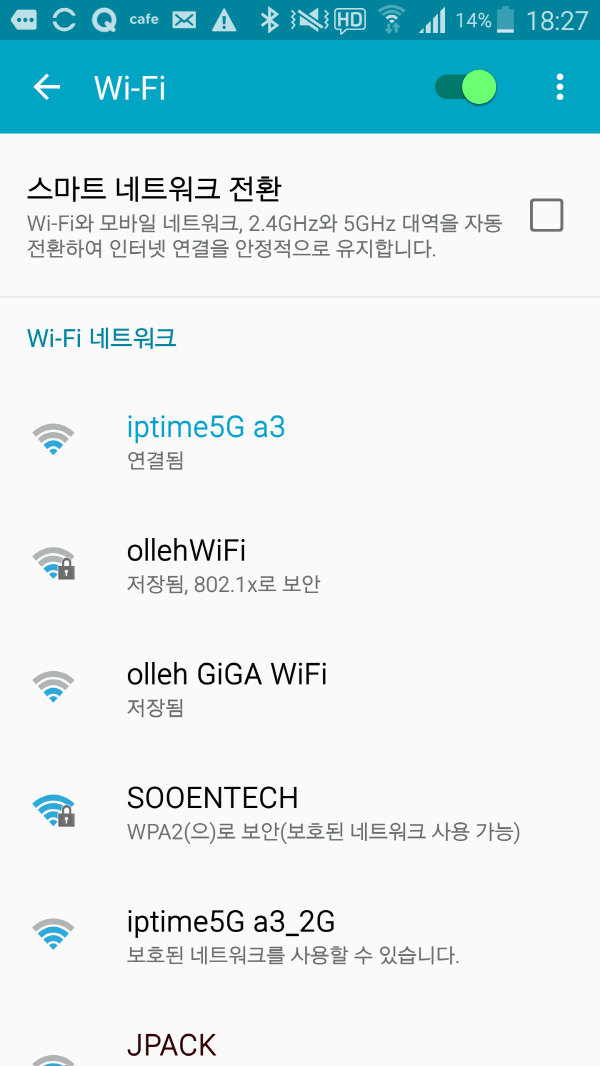





마치며
ipTIME Extender-A3는 아주 먼 곳까지 신호를 확장할 수 있었다. 방 한 구석에 설치해 둔 공유기의 신호도 집안 중심으로 끄집어내 활용할 수 있어 콘크리트 벽 등의 장애물도 극복할 수 있었다. 무엇보다. 설치 및 연결 방법도 아주 쉬웠다. 무엇보다 고성능 무선 공유기를 따로 구매하는 것보다 훨씬 저렴하다. 15일 기준 3만 원 남짓한 가격에 구할 수 있다. 와이파이 신호를 확장하려는 독자에게 적극 추천한다.



좋은 정보에 감동 ㅠㅠㅠㅠㅠ